
При первом знакомстве с операционной системой «Андроид» у многих пользователей возникает такой вопрос: «Как переключить язык на планшете?» Его решение состоит из двух этапов. Первый из них — это установка необходимых параметров конфигурации. Это делается один раз при первом запуске девайса. Второй же — это непосредственная смена активной раскладки на экранной клавиатуре. Эту операцию приходится выполнять постоянно при наборе текста.
Системные настройки
Перед тем на планшете, устанавливаем необходимые системные параметры. Данная операция выполняется однократно при первом запуске мобильного ПК. Далее эти настройки сохраняются и корректировать их нет смысла. Реализуются они следующим образом.
Заходим в меню «Приложения» (нижняя центральная кнопка в виде кружочка, заполненного точками), далее — «Настройки» (у них ярлык в виде шестеренки). В группе «Личные» выбираем «Язык и ввод» (буковка «А» с тремя точками внизу). Здесь в первом пункте обязательно должен стоять «Русский». Это сделает понятным меню устройства.
Galaxy Tab S7 | S7+: Использование чехла-клавиатуры
Затем в разделе «Клавиатура» выбираем все необходимые нам раскладки клавиатуры (например, русскую и английскую). Для этого зажимаем пункт, напротив которого установлен флажок. В открывшемся списке напротив нужных нам раскладок ставим пометку. Закрываем и сохраняем внесенные изменения. На этом первый этап того, как переключить язык на планшете, окончен.
Системные параметры установлены. Теперь выясним, как выполнять эту процедуру каждый раз при наборе текста.

Клавиатура
Теперь разберемся с тем, как переключить язык на планшете при помощи экранной клавиатуры. Это можно сделать двумя способами: при помощи специальной клавиши или с использованием пробела. Как только становится активным поле ввода текста (например, в браузере или в редакторе текстовых сообщений), в нижней части экрана появляется клавиатура.
На ней будет тот язык, который установлен по умолчанию в настройках. Проще всего данную операцию осуществить с применением специальной клавиши, расположенной рядом с пробелом (на некоторых устройствах она может находиться через одну от него). В зависимости от версии программного обеспечения на ней могут быть различные пиктограммы: круг или текущая активная раскладка.
При нажатии на этот элемент интерфейса произойдет смена языка на следующий, который активен в списке. Для возврата к исходному варианту нужно будет проклацать все раскладки, которые установлены на данном девайсе. Второй вариант того, как на планшете переключить язык, — при помощи пробела. Но здесь есть одна хитрость.
Если сделать клик просто на самой клавише, то ничего особенного не произойдет, и в тексте добавится пробел. А вот если по кнопке провести справа налево или наоборот, то результат будет аналогичный нажатию на специальную клавишу.

Как переключить язык ввода на андроид(телефон, планшет) клавиатуре.
Заключение
В рамках данного материала пошагово описано то, как менять язык на планшете под управлением наиболее популярной на сегодняшний день операционной системы «Андроид». Если внимательно следовать ранее изложенным рекомендациям, у вас не должно возникнуть проблем.
Итак, несмотря на утверждение о том, что палец – лучший инструмент для сенсорного экрана, вы решили подключить внешнюю USB клавиатуру для своего планшета. Все-таки, ввод больших объемов текста реализовать таким способом и легче и быстрее.
Мне тоже пришлось недавно подключить клавиатуру к своему Huawei Mediapad для набора SEO-текстов среднего и большого объема. Для этого я использовал клавиатуру и мышь Logitech с приемником Unifying. Естественно, понадобился адаптер USB хост OTG для того, чтобы подключить устройство к планшету. Весь набор выглядит примерно так:
Шаг 1. Подключаем клавиатуру и мышь
Я не стал использовать стандартную USB-клавиатуру для того, чтобы исключить из нашей сборки длинный провод, и решил подключить клавиатуру Logitech K360 и мышь Logitech M325 через универсальный приемник Unifying. Сопряжение я выполнил на настольном компьютере, поэтому подключение прошло без проблем:

Шаг 2. Андроид и раскладка клавиатуры
USB клавиатура для планшета Android имеет смысл только при наличии возможности переключения языка. Вот здесь и таится главный вопрос. Ввод латиницы происходит в нормальном режиме, а вот как на андроиде переключить клавиатуру с английского на русский?
На помощь приходит маленькое (264КБ) приложение Russian Keyboard от разработчика Gamewarrior. Устанавливаем его через Play Market и отправляемся в Настройки / Язык и ввод. Включаем Russian Keyboard и в настройках указываем внешнюю клавиатуру как External Keyboard RU. При желании можно сменить клавишу переключения раскладки. Доступны варианты:
- ALT+SHIFT
- ALT+SPACE
- SHIFT+SPACE
Не самый удобный выбор, но, видимо, неспроста оно так.
Для удобства включим опцию «Показывать значок» для отображения значка текущей раскладки в панели оповещения.
Теперь при вводе текста кликнем по иконке клавиатуры в панели оповещения и выберем Russian Keyboard и убедимся в том, что переключатель аппаратной клавиатуры находится в положении ВКЛ:

Популярная операционная система Android поддерживает несколько десятков разных языков. Иной раз пользователи сталкиваются с такой проблемой: купили планшет, настроили его определенным образом, но нечаянно все эти настройки сбросились или вы настроили свое устройство так, что есть необходимость сбросить все настройки до заводских. В таком случае язык интерфейса планшета может стать оригинальным. И чаще всего это бывает английский язык.
Также для работы в интернете или с текстовыми редакторами бывает нужно поменять раскладку клавиатуры. Ввести адрес сайта английскими буквами или напечатать целые предложения по-английски. Для устройств, которые выпускаются для России, стоят по умолчанию именно 2 языка, которые можно легко переключать. Сейчас мы расскажем, как поменять язык на планшете.
Как поменять язык интерфейса устройства
Изменять языки на планшете или телефоне бывает полезно тем, кто занимается изучением новых языков. Сейчас мы расскажем, как перевести язык на планшете.
Итак, сначала зайдите в Настройки (Settings) и выберите — Язык и клавиатура (Language and Keyboard). Выбрав определенный язык, вы получите интерфейс именно на этом языке в своем устройстве.
Как поменять раскладку виртуальной клавиатуры
Если вы хотите сменить раскладку клавиатуры, чтобы написать сообщение, то для этого есть несколько советов.
Обычно кнопка пробела служит переключателем языка. Если у вас клавиатура на русском, то достаточно нажать на пробел и язык клавиатуры смениться на русский. На некоторых устройствах эту функцию выполняет кнопка, расположенная рядом слева от пробела. На ней изображен кружочек, напоминающий нашу Землю.
Как поменять язык ввода на подключаемой клавиатуре
Многие пользователи планшетов пользуются обычными мини-клавиатурами, которые подключаются через usb провод, либо через wi-fi. Чтобы изменить язык этой клавиатуры, достаточно нажать обычную комбинацию Ctrl+Shift. На некоторых клавиатурах этот способ не срабатывает. Тогда стоит попробовать комбинацию пробел+Ctrl.
Источник: iuni.ru
Как изменить язык клавиатуры на Samsung Galaxy Tab A6?
Вы набираете текстовое сообщение, а клавиатура явно не подходит для языка, на котором вы пишете. Вы хотите изменить клавиатуру своего Samsung Galaxy Tab A6, чтобы она переключалась с французского на английский, с английского на китайский, … Многие языки (немецкий, португальский, французский, английский, испанский, русский, … ) можно установить на телефоны Android. В этой статье мы сначала узнаем, как добавить другой язык на клавиатуру, либо через настройки вашего Samsung Galaxy Tab A6, либо через приложение «Сообщение». Впоследствии мы увидим, как переключать языки при написании текстового сообщения и, наконец, как изменить клавиатуру по умолчанию на Samsung Galaxy Tab A6.

Как добавить другой язык на клавиатуру вашего Samsung Galaxy Tab A6?
Чтобы добавить другой язык на клавиатуру вашего Samsung Galaxy Tab A6, вы можете использовать настройки своего телефона Android, а также напрямую через приложение Message.
Добавьте другой язык ввода, используя настройки вашего Samsung Galaxy Tab A6
Чтобы изменить язык на клавиатуре, вы должны сначала добавить его на клавиатуру. В самом деле, вам просто нужно будет выполнить шаги, указанные ниже:
Программы для Windows, мобильные приложения, игры — ВСЁ БЕСПЛАТНО, в нашем закрытом телеграмм канале — Подписывайтесь:)
- Откройте настройки вашего смартфона
- И выберите Глобальное управление или непосредственно на языке и вводе.
- И на экранной клавиатуре или виртуальной клавиатуре
- Нажмите на клавиатуру, которая соответствует вашей клавиатуре (здесь мы будем использовать Gboard)
- И выберите Языки, вы увидите языки, которые уже присутствуют в вашем Samsung Galaxy Tab A6.
- Чтобы добавить на клавиатуру другой язык: выберите Добавить клавиатуру.
- Выберите язык и регион, а также версию
- Вы также можете решить, что ваша клавиатура поддерживает многоязычный ввод, для этого:
- Выберите желаемый язык
- И проверьте многоязычный ввод, а также языки, которые необходимо учитывать при наборе текста на клавиатуре.
Таким образом, вы добавили новый язык к клавиатуре вашего Samsung Galaxy Tab A6 и настроили эту клавиатуру на многоязычный.
Как изменить язык ввода с клавиатуры через приложение сообщений на вашем Samsung Galaxy Tab A6?
В зависимости от вашего Android вы будете использовать разные клавиатуры. Часто клавиатура, определенная на Samsung Galaxy Tab A6, будет соответствовать клавиатуре бренда. Однако можно добавить новую клавиатуру, например, Gboard. Если вы хотите изменить клавиатуру по умолчанию на Samsung Galaxy Tab A6, прочтите наш последний абзац. В этом уроке мы будем использовать клавиатуру Google, Gboard . Это одна из наиболее часто используемых клавиатур. Действия для других клавиатур примерно такие же:
- Откройте приложение Message на своем Samsung Galaxy Tab A6.
- Начни набирать новое смс
- В строке меню клавиатуры выберите зубчатое колесо
- Вы попадете прямо в настройки клавиатуры
Другой язык установлен на вашем Samsung Galaxy Tab A6.
Как изменить язык клавиатуры при написании смс на Samsung Galaxy Tab A6?
Переключаться между языками клавиатуры во время написания сообщения довольно просто. У вас обычно будет пробел внизу, на котором написаны аббревиатуры ваших языков, настроенных на клавиатуре вашего Samsung Galaxy Tab A6. Чтобы иметь возможность переключаться между языками, вам просто нужно долго нажимать на пробел. Второй вариант — щелкнуть символ мира, чтобы изменить язык. Иногда вам захочется, чтобы все ваши Samsung Galaxy Tab A6 были на другом языке.
Как изменить клавиатуру по умолчанию на Samsung Galaxy Tab A6?
Как переключить язык на клавиатуре планшета

Представьте ситуацию: вы выбираете планшетный компьютер, покупаете понравившуюся модель, по приходу домой включаете устройство, а вместо знакомых пунктов меню видите под иконками китайские иероглифы. При этом смена языка клавиатуры или интерфейса устройства также может произойти в процессе эксплуатации, например, при системных ошибках и возврате к заводским настройкам. Многие пользователи планшетов сталкиваются с подобной проблемой довольно часто, и не знают, как переключить клавиатуру или интерфейс устройства с английского или китайского на русский. Эта статья расскажет о том, как это сделать.
Настройка переключения языка клавиатуры на планшете Андроид
Для того чтобы сменить язык интерфейса на Андроиде, необходимо:
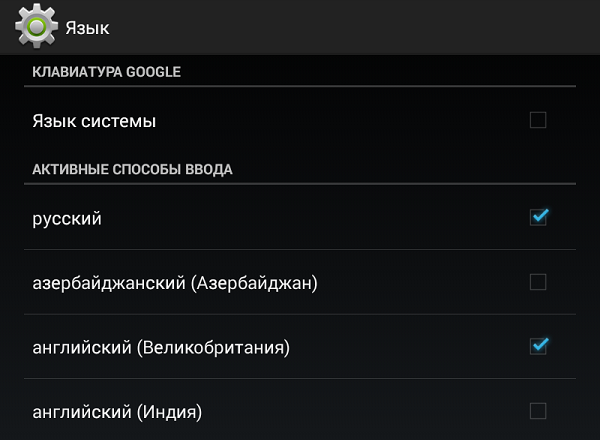
- перейти в меню настроек (у «китайских» и у «английских» версий иконка настроек обычно имеет вид небольшой шестерни);
- найти иконку с изображением глобуса;
- в появившемся меню необходимо выбрать верхнюю строчку, которая откроет список доступных языков;
- нажать на необходимый пакет и подтвердить выбор.
Важно! Некоторые модели планшетов после смены основных параметров требуют перезагрузки устройства. Узнать об этом можно из соответствующего уведомления, которое должно появиться на экране.
Что же касается языка клавиатуры, то с ним проблема решается несколько проще. На многих моделях, к примеру, его можно сменить, просто проведя вдоль клавиши пробела. На других смена осуществляется путём нажатия отдельной клавиши на цифровой клавиатуре. Если переключиться таким образом не удалось, следует:
- зайти в меню настроек;
- найти пункт «Язык и ввод», и в нём пункт «Клавиатуры и методы ввода»;
- выбрать клавиатуру и нажать на пункт «Язык»;
- в выпавшем списке галочкой отметить необходимые пункты.
После того как необходимые параметры будут установлены, можно проверить устройство ввода в любом мессенджере или даже в меню заметок.
Как переключить язык клавиатуры на планшете iOS
Для того чтобы провести эти же изменения на планшетах от компании Apple, необходимо следовать тому же порядку действий (для обладателей английских версий смартфонов в скобках приведены соответствующие названия пунктов меню):
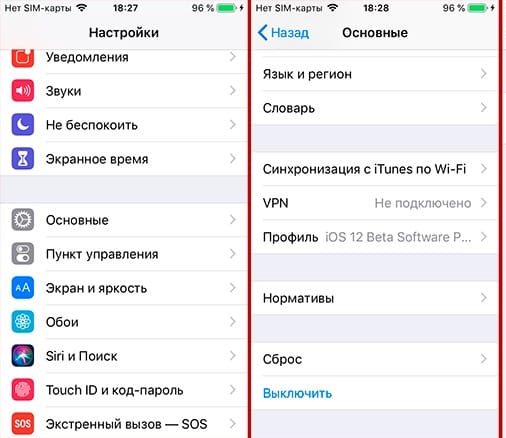
- найти меню настроек (Settings);
- выбрать вкладку «Основные» (General);
- перейти в «Язык и регион» (International);
- кликнуть по словам «Язык iPad».
После того как необходимая «галочка» напротив родного слова «русский» (или любого другого, знакомого пользователю) будет поставлена, устройство потребуется перезагрузить.
Важно! Для того чтобы облегчить ориентацию в незнакомом интерфейсе, можно опираться на фото соответствующих иконок из инструкций в интернете.
Если же речь идёт о смене языка клавиатуры, то и здесь процесс изменения чаще всего проблем не доставляет. Каждый раз, когда пользователь переходит в любое поле, предназначенное для ввода текста, на экран автоматически выводится специальная панель. Для того чтобы сменить раскладку на ней, необходимо просто нажать на иконку глобуса. Бывает и так, что эта иконка отсутствует. Это указывает на то, что дополнительные языковые пакеты просто не добавлены.
Добавить их можно следующим образом:
- Зайти в меню настроек.
- Перейти в основные настройки.
- Выбрать вкладку с надписью «Клавиатуры».
- При желании подстроить необходимые параметры экранной клавиатуры.
- Выбрать необходимые пакеты, нажав на «Новые клавиатуры».
Справка! Любителям смайликов и эмодзи в этой же вкладке, можно выбрать соответствующий пункт с эмодзи, тем самым несколько разнообразив сетевое общение.
В том же подменю настроек, можно установить и оптимальный для пользователя порядок переключения языков, используемых при общении.
Источник: setafi.com